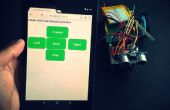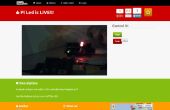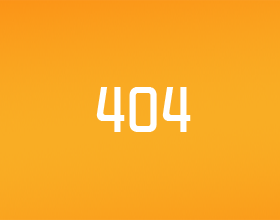Schritt 3: Setup und Kalibrierung






Jetzt haben Sie alles installiert und montiert, ist der nächste Schritt zum Einrichten der Hardware und Software für Ihre Umgebung!
Beginnen Sie durch Einstecken in den USB-Geräten für das System erforderlich. Dazu gehören die kapazitive Schalter, Webcam und Schüler Kameras.
Als nächstes paar Sphero mit Ihrem Computer. Stellen Sie sicher es ist aufgeladen und ungepaarten von anderen Geräten, dann schlagen sie zweimal, um es aufzuwecken. Sie haben es richtig gemacht, wenn die Lichter blinken eine Muster von drei Farben. Dann öffnen Sie die Systemeinstellungen-app auf Ihrem Mac und gehen Sie auf Bluetooth. Warten Sie bis der Sphero in der Liste erscheint und klicken Sie daneben auf "Pair".
Jetzt finden Sie den Anschluss, den der Sphero verbunden ist. Öffnen Sie Ihr Terminal-Anwendung und Typ
LS - ein/dev | Grep tty. Sphero
. Es sollte eine Zeile führen, die aussieht wie
/ dev/tty. Sphero-YRO-AMP-SPP
(es wird wahrscheinlich für Ihre besondere Sphero etwas anders sein). Kopieren Sie diese Zeile in die Zwischenablage.
Öffnen Sie die Eyerobot-Software. Es sollte wie ein Browser-Fenster mit violettem Augenhintergrund aussehen. Klicken Sie auf "Konfigurieren" auf dem Hauptbildschirm. Ändern der "Sphero Port" Feld passen, was du im Terminal gefunden. "Schüler" ist der Name, mit der Schüler-Tracker auf den Bildschirm darstellen. Nur beschlossen wir nennen es "Bildschirm". Hier können Sie etwas machen. Kopieren Sie die restlichen Einstellungen aus dem obigen Bild. Wenn Sie den Roboter mit Maussteuerung statt deinen Blick testen möchten, geben Sie in das letzte Feld "aktivieren". Klicken Sie auf "Speichern". Dann Presse zurück.
Auf dem Hauptbildschirm wieder, Taste "Start". Ändern Sie die Video-Feeds in der Dropdown-Liste auf die Webcam, die Sie eingesteckt. Es wird in der Regel etwas wie "USB-Kamera" aufgerufen werden. Die Webcam muss eine gute, klare, horizontale Ansicht des Geschosses. Dies kann in der Regel durch ein Objekt wie ein Stativ hängen. Die Kamera-Ansicht können Sie überprüfen, indem man den Videofeed in Eyerobot.
Öffnen Sie nun die Kugel-Tracker-Programm. Im Terminal schreiben
Python BallTracker.py
. Es bittet um eine Videoquelle. Feststellt, dass die Kameras der Kugel-Tracker verwenden, um die Sphero suchen. Dies ist in der Regel die gleichen Quell-ID in das Eyerobot-Programm verwendet. Wenn alles ordnungsgemäß funktioniert, zeigt es ein Fenster mit einem blau-roten Punkt in der Mitte des erkannten Sphero.
Der letzte Schritt ist es, Schüler zu kalibrieren. Legen Sie die Schüler Kopfhörer auf dem Kopf und öffnen Sie die Schüler erfassen app. Zwei Fenster öffnen sollte, eins für die Kamera der Welt und eins für die Eye-Kamera. Sicherstellen Sie, dass die Eye-Kamera hat einen guten Blick auf Ihr Auge; Sie können überprüfen, indem Sie auf das Auge-Kamera-Fenster gehen und sicherstellen, dass es einen Umriss um Ihre Schüler mit einem roten Punkt in der Mitte. Gibt es Wimpern blockiert die Kamera, müssen Sie deaktivieren die "grobe Erkennung" im Fenster "Schüler".
Als nächstes müssen Sie Schüler der Computer-Bildschirm als Oberfläche hinzu. Dadurch werden Schüler, die Position von deinen Augen Blick auf dem Bildschirm zu melden. Um dies zu tun, öffnen Sie Eyerobot und machen Sie es Vollbild-Modus, so dass die vier QR-Code-wie Markierungen auf der Ecke des Bildschirms sichtbar in die Kamera der Welt sind. Dann, in Pupille, Taste "A" (Add Oberfläche) als eine nachverfolgte Oberfläche hinzufügen. Zu guter Letzt Umbenennen der Oberfläche, was auch immer Sie in der Eyerobot-Konfiguration ausgewählt haben.
Der letzte Schritt ist der Eye-Tracker zu kalibrieren. Auf diese Weise können das Programm wissen, welche Augenposition Blick die reale Lage entspricht. Kalibrierung ist wirklich einfach. Drückst du die Taste "C" (Kalibrierung) in der gleichen Spalte klicken Sie auf die Oberfläche hinzufügen-Schaltfläche, und Blick auf die Ziele wie sie kommen! Es gibt insgesamt 9 Ziele.
Das ist es! Alles ist fertig. Jetzt können Sie Steuerung von Robotern mit der Kraft Ihrer Augen!